Dans le navigateur Kiwi sur Android, le « mode nuit » est une fonctionnalité intéressante qui active le mode sombre sur toutes les pages Web, même pour les sites qui ne le prennent normalement pas en charge. Le mode nuit est une extension du mode sombre typique, en étant conscient des défauts des modes sombres spécifiques aux navigateurs Web.
Le mode sombre est une palette de couleurs alternative qui utilise des couleurs sombres pour rendre un écran moins lumineux. Le principal avantage de ceci est que l'écran est moins brillant lorsqu'il est utilisé dans l'obscurité. De plus, certaines personnes préfèrent le texte blanc sur fond noir ou sombre, le trouvant plus facile à lire et moins fatiguant pour les yeux. Pour les utilisateurs d'écrans OLED ou AMOLED, le mode sombre permet même d'économiser de l'énergie, car les pixels électroluminescents doivent produire moins de lumière.
Lorsqu'il est utilisé dans les navigateurs, cependant, le mode sombre a une sérieuse limitation. Alors qu'un navigateur peut définir sa propre interface sur un thème sombre, ils chargent généralement des sites Web avec des arrière-plans blancs brillants, ce qui vainc essentiellement le point. C'est là qu'intervient le "mode nuit" de Kiwi. Le mode nuit active le mode sombre et remplace les schémas de couleurs des sites Web, changeant l'arrière-plan en noir et le texte en blanc. Pour les sites Web dont l'arrière-plan n'est pas blanc, le mode nuit utilise une couleur sombre de l'arrière-plan par défaut plutôt que de le remplacer par du noir.
Conseil: La modification de la palette de couleurs des sites Web peut parfois entraîner des problèmes d'utilisation. Par exemple, les images ne seront pas affectées, cela peut entraîner des problèmes pour les images qui utilisent un fond transparent et un contenu noir.
Pour configurer l'apparence du mode nuit, vous devez ouvrir les paramètres de l'application. Pour pouvoir le faire, vous devez d'abord appuyer sur l'icône à trois points dans le coin supérieur droit de l'application.
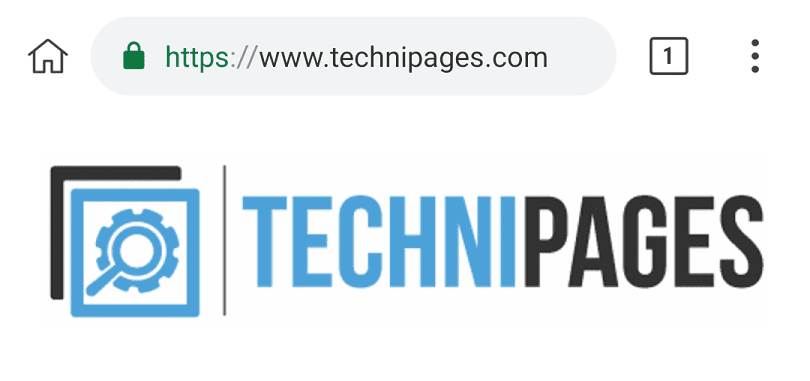
Dans le menu déroulant, vous pouvez activer le mode nuit en appuyant sur "Activer le mode nuit" qui sera la cinquième option à partir du haut.
Pour ouvrir les paramètres, appuyez sur « Paramètres » qui sera l'avant-dernière option dans la liste déroulante.
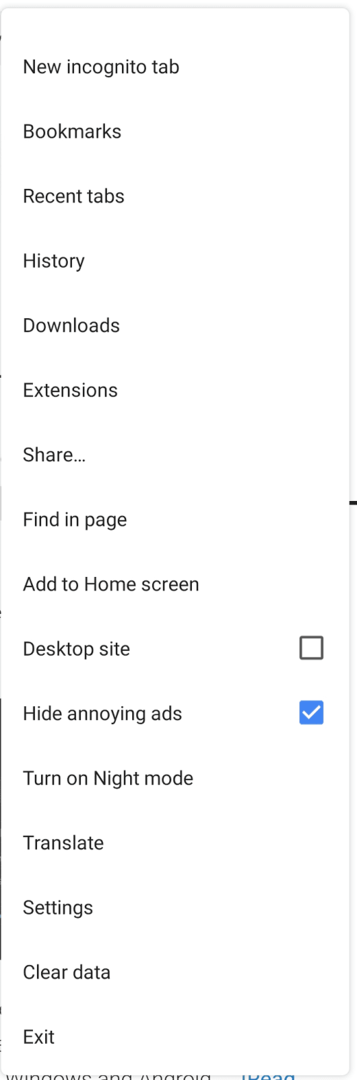
Une fois dans les paramètres, appuyez sur « Accessibilité » pour ouvrir le menu des paramètres corrects.

Il existe techniquement deux paramètres que vous pouvez configurer pour le mode nuit: « Contraste du mode nuit » et « Mode nuit en niveaux de gris ».
Malheureusement, lors des tests, le « mode nuit en niveaux de gris » semble ne faire aucune différence lorsqu'il est activé ou désactivé. Cela peut être un bug avec la version testée, donc votre kilométrage peut varier. La fonctionnalité doit remplacer tous les arrière-plans, même colorés, par un arrière-plan noir ou gris, plutôt que d'utiliser une version plus sombre de la couleur existante.
« Contraste du mode nuit » vous permet de configurer l'apparence du mode nuit. Vous obtenez une barre coulissante vous permettant de régler un contraste de 85% à 115%. À 85 %, l'arrière-plan du site Web est d'un gris relativement clair, avec la couleur par défaut du texte, cela peut être quelque peu difficile à lire. À 100 %, le paramètre par défaut, l'arrière-plan du site Web est noir, mais le texte n'est pas particulièrement lumineux; c'est parfaitement utilisable, mais certaines personnes peuvent préférer un réglage de contraste plus élevé. À 115 %, l'arrière-plan reste noir, mais le texte est d'un blanc plus brillant, ce qui le fait ressortir davantage.
Faites simplement glisser le curseur vers votre position préférée pour configurer l'apparence du mode nuit.
Astuce: pour prendre effet, vous devez désactiver puis réactiver le mode nuit.
